Trình duyệt Firefox từ lâu đã nổi tiếng với cam kết về quyền riêng tư cho người dùng. Tuy nhiên, để tận hưởng sự tiện lợi của tính năng đồng bộ bookmark và lịch sử duyệt web giữa các thiết bị, chúng ta thường phải chấp nhận sử dụng các dịch vụ trực tuyến của bên thứ ba. Với giá trị và tính nhạy cảm của dữ liệu duyệt web cá nhân, việc tự chủ lưu trữ (self-hosting) chức năng này là một lựa chọn thông minh để đảm bảo an ninh và quyền riêng tư tối đa. Bài viết này sẽ hướng dẫn bạn cách thiết lập một hệ thống đồng bộ bookmark hoàn toàn riêng tư, nằm trong tầm kiểm soát của chính bạn.
Floccus: Giải Pháp Tự Host Bookmark và Lịch Sử Duyệt Web
Mặc dù Firefox có danh tiếng tốt trong việc tôn trọng người dùng, những người ý thức về quyền riêng tư luôn lo ngại về cách dữ liệu của họ có thể được sử dụng trong tương lai, hoặc điều gì sẽ xảy ra nếu một dịch vụ bên thứ ba bị rò rỉ. Cách duy nhất để bảo vệ dữ liệu của bạn khỏi mọi người là tự mình kiểm soát nó. Firefox vẫn cho phép bạn lựa chọn các dịch vụ mà bạn muốn sử dụng, và nếu bạn không hài lòng với cách họ thực hiện, có rất nhiều tiện ích mở rộng có thể thay thế.
Một trong số đó là Floccus, một tiện ích cung cấp tính năng đồng bộ bookmark và lịch sử duyệt web cho hầu hết mọi trình duyệt phổ biến. Floccus cho phép bạn tự chọn vị trí lưu trữ các tệp đồng bộ, đảm bảo dữ liệu duyệt web quý giá của bạn không bao giờ nằm ngoài tầm kiểm soát.
Mặc dù việc tự host một máy chủ Firefox Sync hoàn chỉnh là phức tạp và không hoạt động trên nhiều trình duyệt, nếu bạn muốn một giải pháp toàn diện hơn ngoài bookmark và lịch sử, bạn có thể tham khảo dự án GitHub tại đây.
Các Tùy Chọn Lưu Trữ Dữ Liệu Đồng Bộ Với Floccus
Tiện ích Floccus rất dễ cài đặt. Bạn chỉ cần truy cập trang tải xuống trên website Floccus và nhấp vào nút tải về cho trình duyệt của bạn.
Sau đó, bạn cần quyết định cách lưu trữ dữ liệu đồng bộ của mình. Lựa chọn dễ nhất là sử dụng Google Drive. Tất cả những gì bạn cần làm là mở bảng cấu hình Floccus, tạo một hồ sơ mới và đăng nhập bằng tài khoản Google của bạn. Bạn thậm chí có thể đặt một khóa mã hóa để đảm bảo không ai khác có thể đọc dữ liệu Floccus của bạn, ngay cả khi họ có quyền truy cập vào Google Drive của bạn. Bạn cũng có thể lưu trữ dữ liệu của mình trong NextCloud, Git, Linkwarden hoặc WebDAV (Web-based Distributed Authoring and Versioning, một giao thức để quản lý các tệp được lưu trữ trên máy chủ web).
Chúng tôi chọn sử dụng WebDAV vì nó nhẹ và dễ dàng tự host. Mặc dù có một chút cấu hình bổ sung, nhưng mọi thứ đều được lưu trữ trên chính máy tính của bạn, không có dịch vụ đám mây nào tham gia.
Hướng Dẫn Cấu Hình Máy Chủ WebDAV cho Floccus
Máy chủ WebDAV tương đối đơn giản, đây là một phần lý do chúng tôi chọn phương pháp đồng bộ này. Nếu bạn đang host máy chủ WebDAV trên Windows, Linux hoặc macOS, bạn có thể sử dụng Docker để chạy một máy chủ WebDAV dưới dạng container. Có một ảnh Docker WebDAV trên Docker Hub bao gồm hướng dẫn cách cài đặt và chạy nó. Bạn cũng có thể chạy ảnh Docker này trên một dịch vụ đám mây như AWS hoặc DigitalOcean.
Nhiều thiết bị NAS cũng hỗ trợ chạy các container Docker, và chúng rất lý tưởng để chạy các dịch vụ đồng bộ vì chúng luôn trực tuyến và thường được kết nối với các thiết bị của bạn trên mạng cục bộ hoặc thông qua VPN như TailScale.
Hệ điều hành NAS mà chúng tôi lựa chọn là TrueNAS, đi kèm với một máy chủ WebDAV được chuẩn bị sẵn, có thể cài đặt chỉ với vài cú nhấp chuột. Tất cả những gì bạn cần làm là vào trang Ứng dụng từ menu chính, nhấp vào Khám phá Ứng dụng, sau đó tìm kiếm “WebDAV” và cài đặt nó.
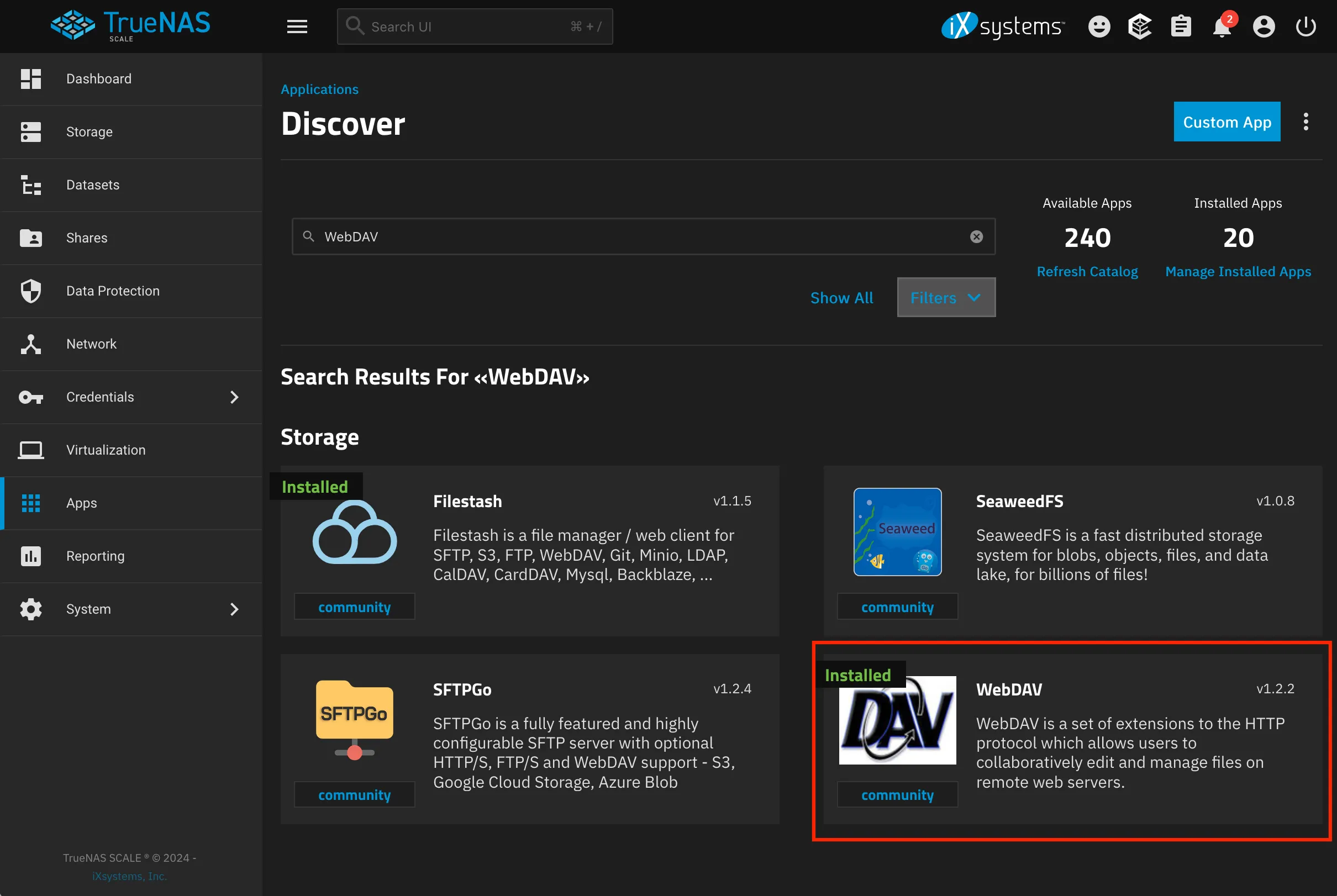 Giao diện tìm kiếm ứng dụng WebDAV trên TrueNAS Core để thiết lập máy chủ đồng bộ bookmark riêng tư.
Giao diện tìm kiếm ứng dụng WebDAV trên TrueNAS Core để thiết lập máy chủ đồng bộ bookmark riêng tư.
Tiếp theo, bạn sẽ được nhắc thiết lập một số tùy chọn. Trong phần Cấu hình WebDAV (WebDav Configuration), đặt Loại xác thực (Authentication Type) thành “Xác thực cơ bản” (Basic authentication) và cung cấp tên người dùng và mật khẩu, sau đó trong phần Cấu hình mạng (Network Configuration) đặt một cổng HTTP để Floccus kết nối.
Để hoàn tất máy chủ WebDAV của bạn, hãy tạo một chia sẻ để chứa dữ liệu đồng bộ của bạn trong phần Lưu trữ dữ liệu (Data Storage) của cấu hình máy chủ WebDAV. Các đường dẫn cụ thể cho việc này sẽ phụ thuộc vào cách bạn đã cấu hình bộ lưu trữ TrueNAS của mình.
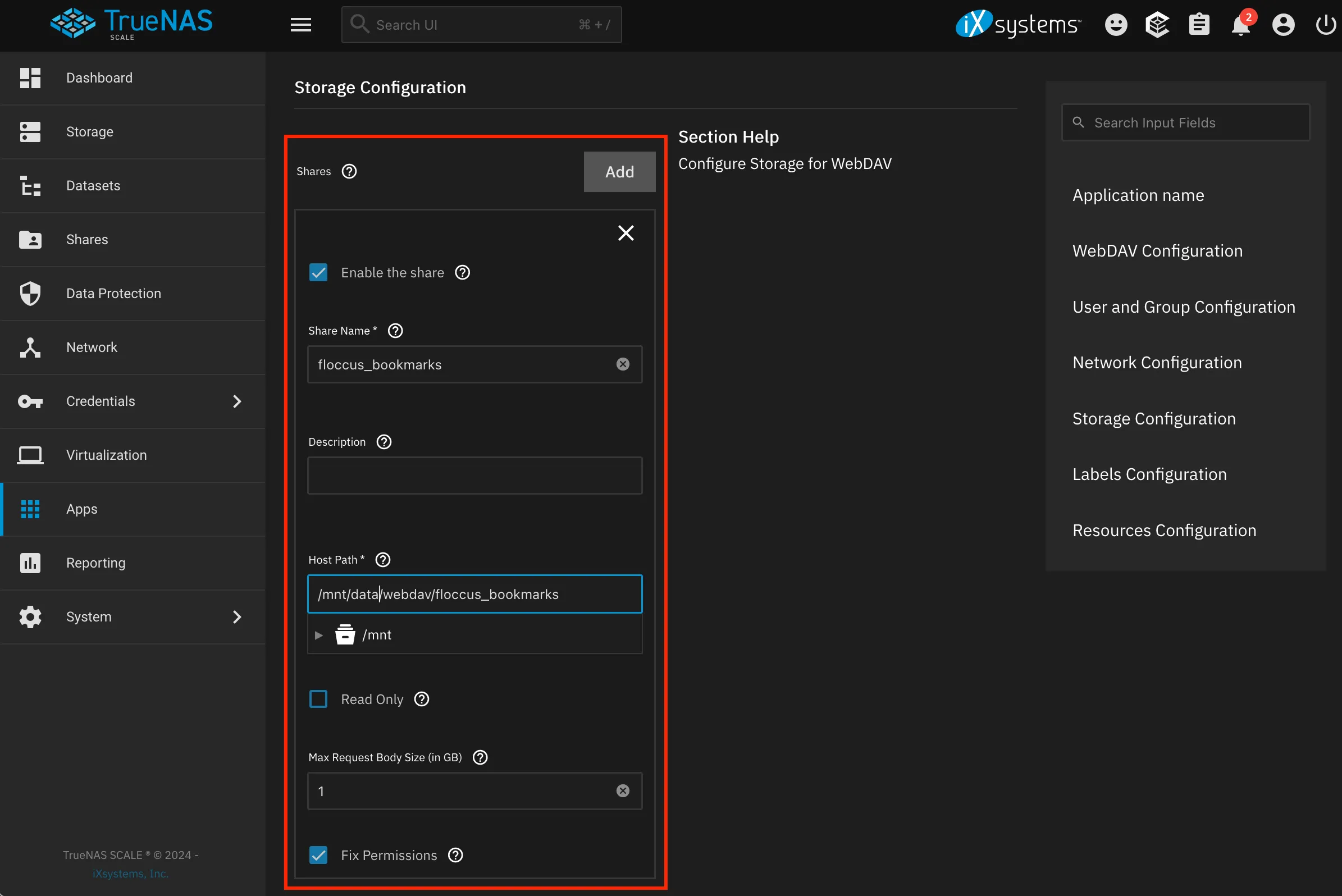 Cấu hình chia sẻ dữ liệu WebDAV trên TrueNAS, nơi Floccus sẽ lưu trữ dữ liệu đồng bộ bookmark và lịch sử duyệt web.
Cấu hình chia sẻ dữ liệu WebDAV trên TrueNAS, nơi Floccus sẽ lưu trữ dữ liệu đồng bộ bookmark và lịch sử duyệt web.
Kết Nối Floccus Với Máy Chủ WebDAV Của Bạn
Bước cuối cùng là kết nối Floccus với máy chủ WebDAV của bạn. Tạo một hồ sơ mới trong Floccus trên trình duyệt web của bạn, chọn “CardDav” làm phương thức Đồng bộ (Sync method), sau đó làm theo các hướng dẫn.
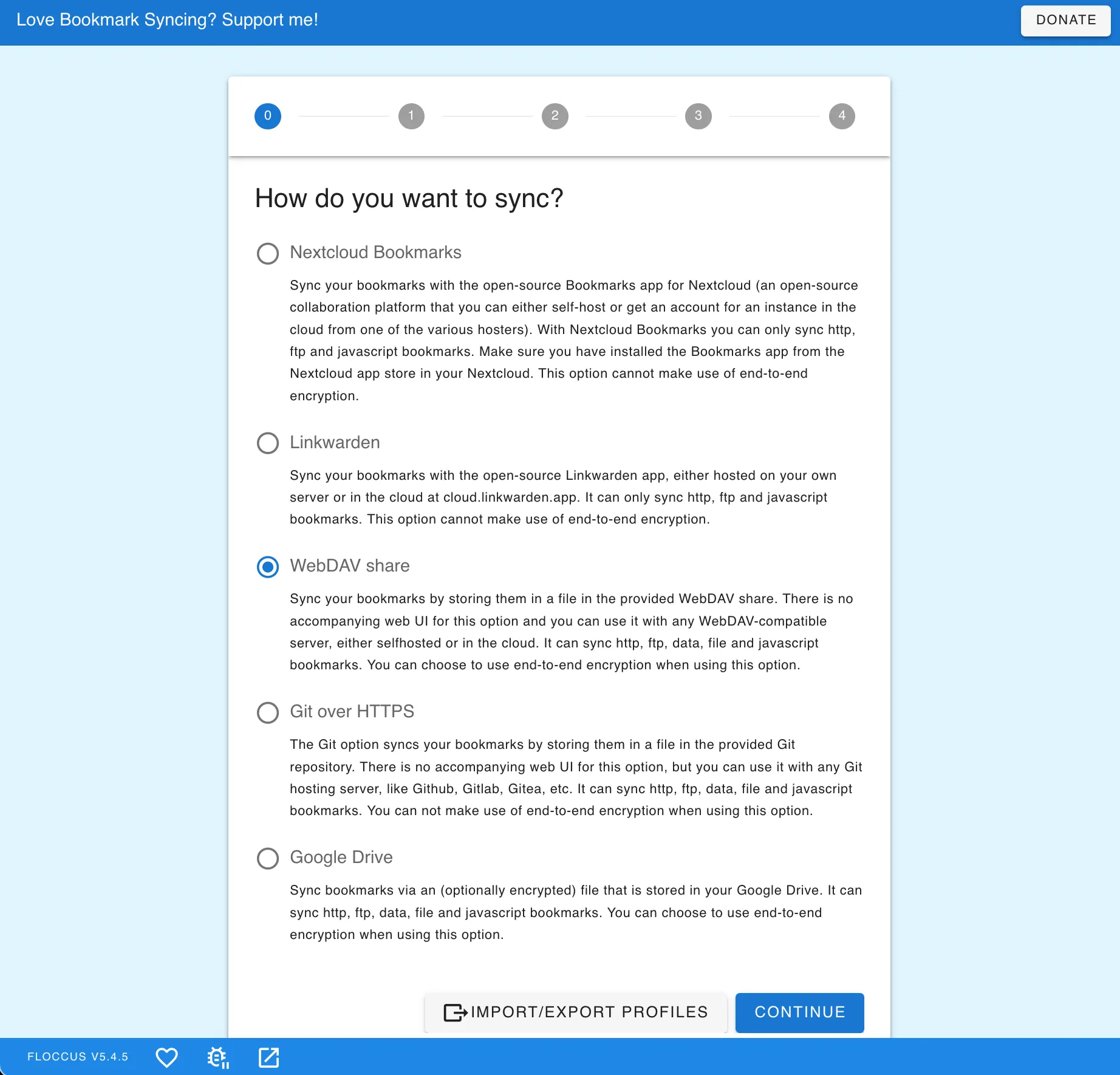 Chọn phương thức đồng bộ CardDav/WebDAV trong Floccus để kết nối với máy chủ WebDAV tự host của bạn, đảm bảo quyền riêng tư tối đa.
Chọn phương thức đồng bộ CardDav/WebDAV trong Floccus để kết nối với máy chủ WebDAV tự host của bạn, đảm bảo quyền riêng tư tối đa.
Khi được hỏi về địa chỉ máy chủ, tên người dùng và mật khẩu, hãy cung cấp chi tiết máy chủ TrueNAS của bạn và sử dụng cổng cùng thông tin đăng nhập đã cấu hình ở trên.
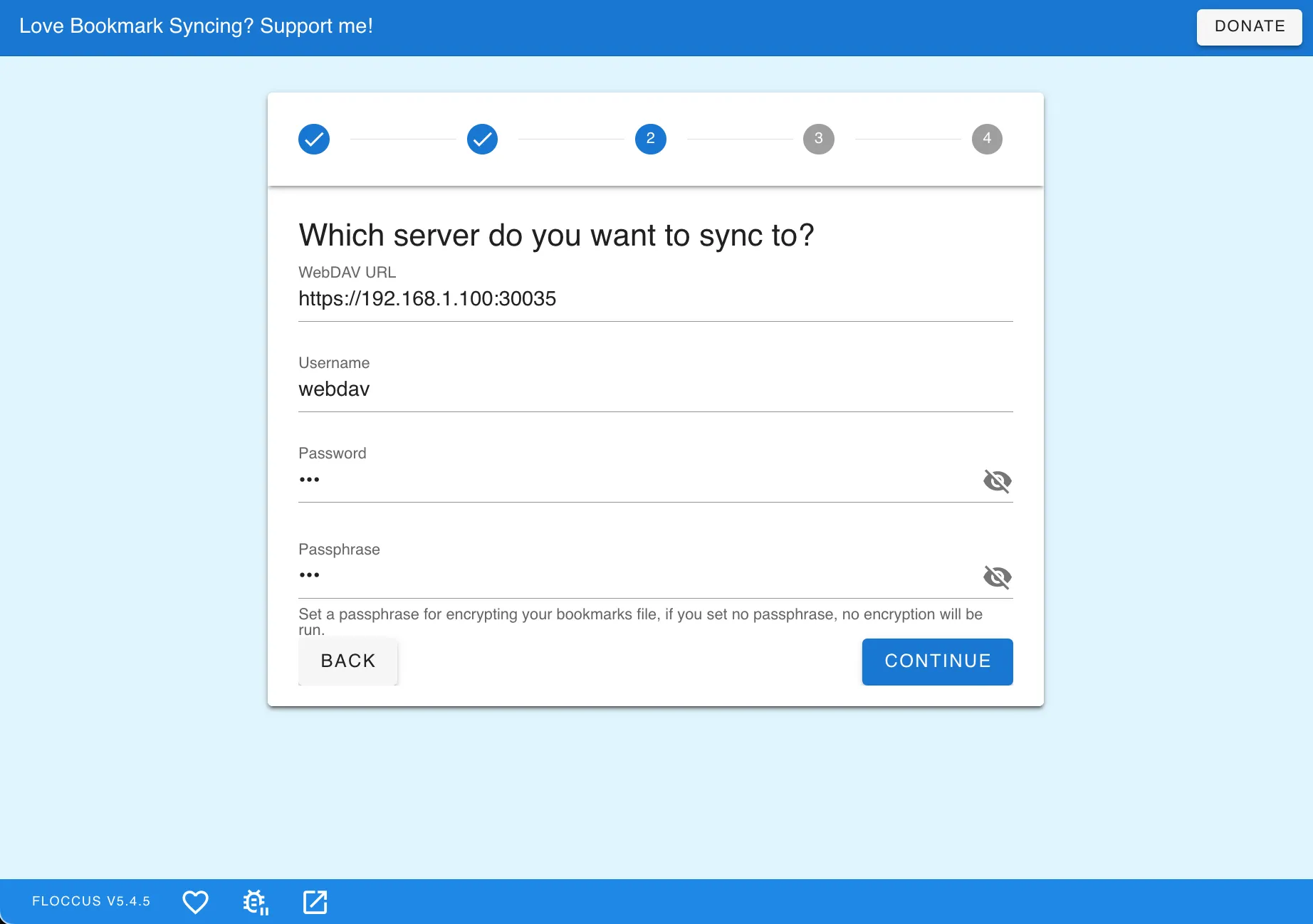 Giao diện cấu hình Floccus, điền địa chỉ máy chủ WebDAV, tên người dùng và mật khẩu để thiết lập đồng bộ bookmark an toàn.
Giao diện cấu hình Floccus, điền địa chỉ máy chủ WebDAV, tên người dùng và mật khẩu để thiết lập đồng bộ bookmark an toàn.
Lặp lại quy trình này trên các thiết bị khác của bạn, và bạn sẽ có hệ thống đồng bộ bookmark và lịch sử duyệt web hoàn toàn riêng tư của riêng mình.
Tối Ưu Quyền Riêng Tư Trình Duyệt Firefox: Mẹo Bổ Sung
Firefox là một trình duyệt có khả năng cấu hình cao, vì vậy nếu bạn lo lắng về quyền riêng tư, hãy đảm bảo bạn tinh chỉnh nó để đạt được bảo mật tối ưu và hiệu suất. Bạn cũng có thể sử dụng các vùng chứa đa tài khoản (multi-account containers) để giữ các hoạt động khác nhau tách biệt và giảm thiểu các cách mà các trang web có thể theo dõi bạn.
Kết nối Floccus với máy chủ WebDAV tự host của bạn là một bước tiến quan trọng trong việc bảo vệ quyền riêng tư cá nhân và kiểm soát dữ liệu duyệt web. Bằng cách loại bỏ sự phụ thuộc vào các dịch vụ đám mây của bên thứ ba, bạn có thể yên tâm rằng bookmark và lịch sử duyệt web của mình luôn được giữ kín đáo và an toàn. Hãy bắt đầu hành trình tự chủ dữ liệu của bạn ngay hôm nay để trải nghiệm một cách duyệt web tiện lợi mà vẫn đảm bảo quyền riêng tư tối đa.